
Video kartica je jedna od glavnih hardverskih komponenti gotovo bilo kojeg računala. Kao i bilo koje željezo, potrebna je dostupnost vozača koji pružaju stabilan i ispravan rad. Ovaj članak će govoriti o tome gdje će preuzeti i kako instalirati softver za GeForce GT 630 grafički adapter iz NVIDIA.
Softver za pretraživanje i instalaciju za GeForce GT 630
Za većinu uređaja instaliranih ili spojenih na računalo postoji nekoliko opcija za pretraživanje i instaliranje željenog softvera. Video kartica, koja će se raspravljati u nastavku, nije iznimka od ovog pravila.Metoda 1: Službena stranica
Prvi, a često i jedino mjesto gdje trebate tražiti upravljačke programe za bilo koju komponentu računala ili laptop - službeni proizvođač web-mjesto. Počinjemo s njim.
Pretraživanje i preuzimanje
Službena stranica Nvidia
- Klikom na gornju vezu ispunite sva polja odabirom sljedećih vrijednosti s padajućeg popisa:
- Vrsta proizvoda - Geforce.;
- Serija proizvoda - ... 600 serija.;
- Obitelj proizvoda - GeForce GT 630.;
- Operativni sustav je verzija instaliranog OS-a i njegovog iscjedka;
- Jezik - ruski (ili bilo koje drugo po vlastitom nahođenju).
- Nakon što provjerite je li informacije koje ste ispravno unijeli, kliknite gumb Traži.
- Kada se web stranica primjenjuje, prebacite se na karticu "Podržani proizvodi" i pronađite model u prikazanom popisu grafičkih adaptera. Dodatno povjerenje u kompatibilnost softverskih komponenti s željezom ne boli.
- U gornjem dijelu iste stranice kliknite "Preuzmi sada".
- Nakon što kliknete na aktivnu vezu, pročitajte uvjete licence (opcija), kliknite na gumb "Prihvati i download".
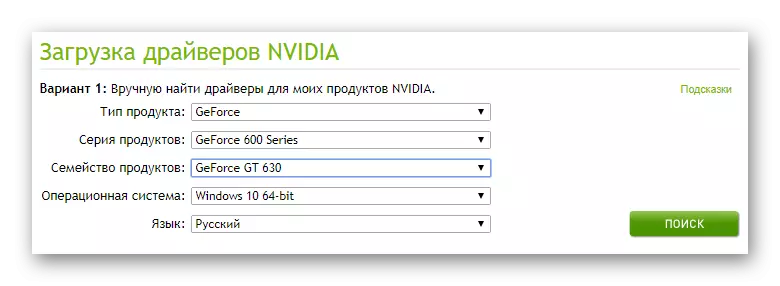

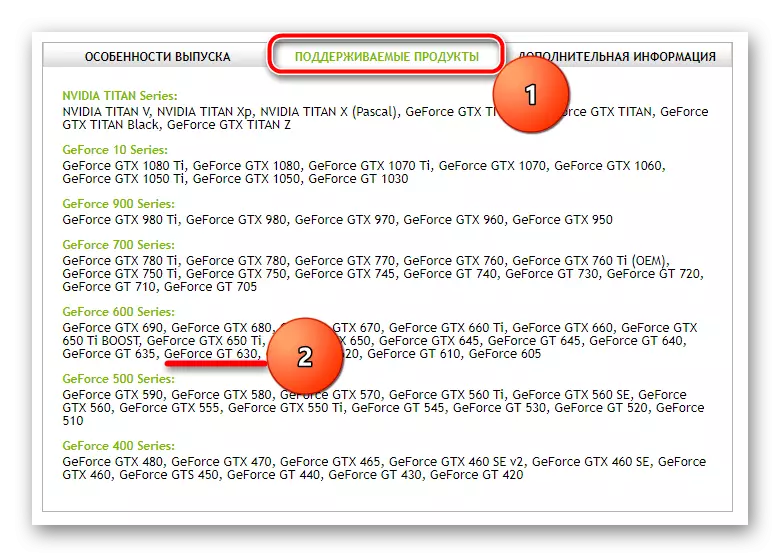
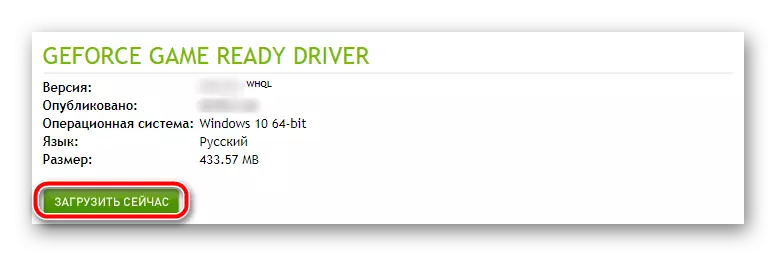
Ako vaš preglednik treba odrediti mjesto za spremanje izvršne datoteke, napravite to odabirom odgovarajuće mape i pritiskom na gumb "Download / Download". Proces utovara upravljačkog programa započet će po završetku kojih ga možete početi instalirati.
Instalacija na vašem računalu
Idite u mapu s preuzetom instalacijskom datotekom, ako se ne prikazuje u području preuzimanja vašeg web-preglednika.
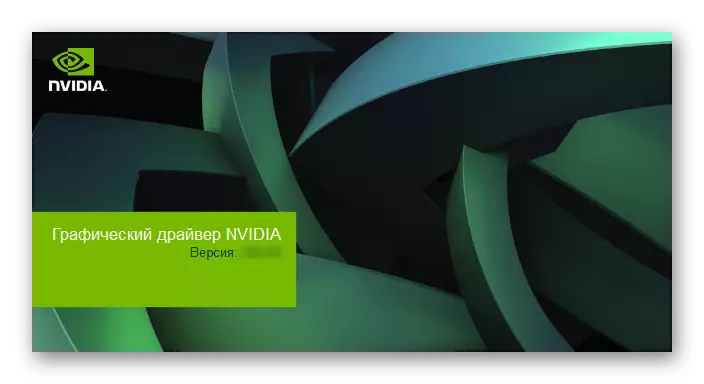
- Pokrenite ga s dvostrukim klikom lkm (lijeva tipka miša). Prozor Upravitelja instalacije pojavit će se u kojem možete promijeniti put za raspakiranje i snimanje svih komponenti softvera. Preporučujemo napuštanje zadanog direktorija i kliknite gumb "OK".
- Pokrenut će se proces raspakiranja upravljačkog programa, potrebno je neko vrijeme.
- U „Sustav kompatibilnost Provjera” prozor, pričekajte da se vaš OS potvrđeno je za kompatibilnost s instaliranim softverom. Obično je rezultat skeniranja je pozitivan.
- Nakon prelaska na gornji link, proces skeniranja vašeg operativnog sustava i instalirati grafički prilagodnik će se automatski pokrenuti.
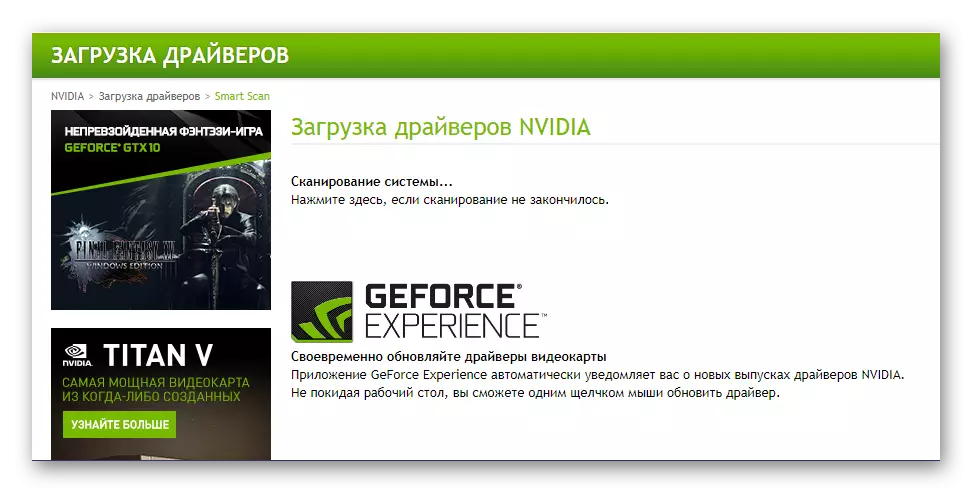
Pod uvjetom da je na vaše računalo instaliran trenutnu verziju Java komponenti, prozor prikazan na slici pojavljuje u nastavku. Pritisnite tipku „RUN”.
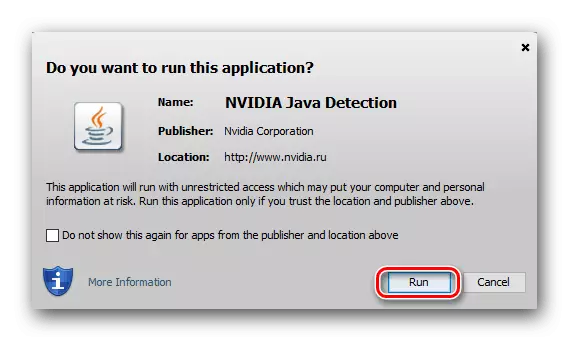
Ako Dzhava nedostaje u vašem sustavu, online usluga će dati sljedeću obavijest:
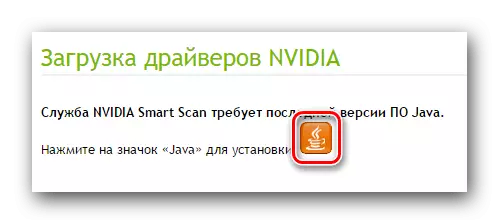
U ovom prozoru, morate kliknuti na ikonu naznačenu na slici. Ova akcija će vas preusmjeriti na stranice za preuzimanje potrebnih softverskih komponenti. Kliknite na gumb "Download Java".
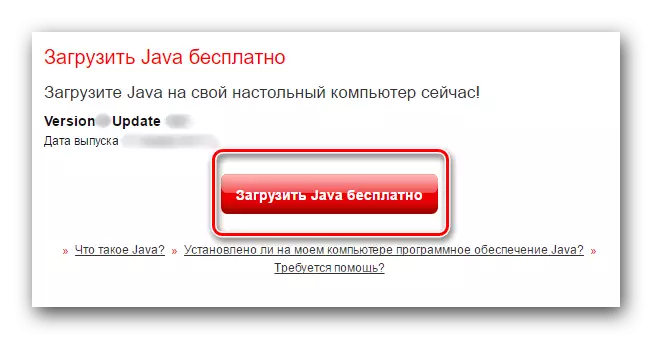
Na sljedećoj stranici web-mjesta, morat ćete kliknuti na gumb „Slažem se i započni besplatno preuzimanje”, a zatim potvrdite preuzimanje.
Instalirajte program Java na računalu na isti način kao i bilo koji drugi program.
- Nakon što je NVIDIA-line usluga će završiti skeniranje, automatsko određivanje model grafičku karticu, verziju i ispuštanje operativni sustav, možete preuzeti potrebne vozača. Pogledajte informacije prezentirane na stranicu za preuzimanje i kliknite na gumb „Download”.
- Uzmi uvjete licencnog ugovora na isti način kako je opisano u točki 5. Metoda 1 (dio „Download”), preuzeti izvršnu datoteku i instalirati ga (koraci 1-9 od „Instalacija na računalu” u postupku 1) ,
- Trčanje GeForce Iskustvo ako se program još ne prikazuje (na primjer, naći prečac na radnoj površini, u „Start” izbornika ili mapu na disku sustava na koji je postrojenje obavlja).
- Na alatnoj traci nalaze na ikonu aplikacije (to može biti skrivena u ladici), kliknite na nju PCM i odaberite „Run NVIDIA GeForce Experience”.
- Pronađite odjeljak „vozača” i otići do njega.
- Pravo (ispod ikone profila), kliknite gumb „Provjeri ažuriranja”.
- U slučaju da niste instalirali najnoviju verziju upravljačkog programa za video karticu, proces pretraživanje će biti pokrenuta. Po završetku, kliknite na gumb „Download”.
- Postupak preuzimanja će se određeno vrijeme, nakon čega će biti moguće pokrenuti izravno instalacije.
- U prvom načinu ovog članka, već smo opisali što su „izraziti instalacije” se razlikuje od „selektivan”. Odaberite odgovarajuću opciju i kliknite na gumb koji odgovara na njega.
- Proces pripreme za instalaciju će se pokrenuti, nakon čega treba provesti korake 7-9 iz dijela „Instalacija na računalu” dio, opisan u metodi 1.
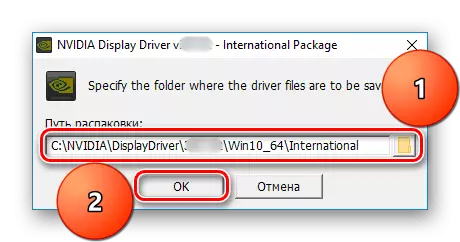
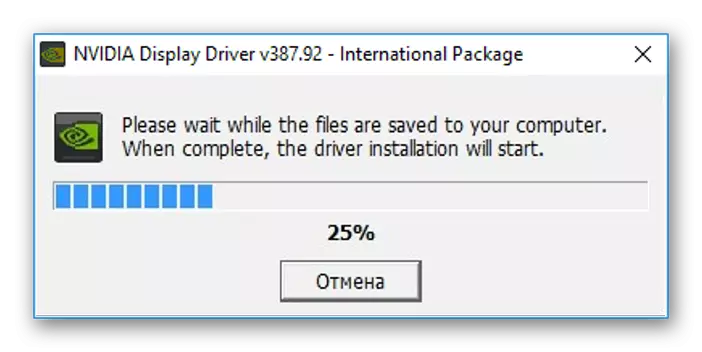
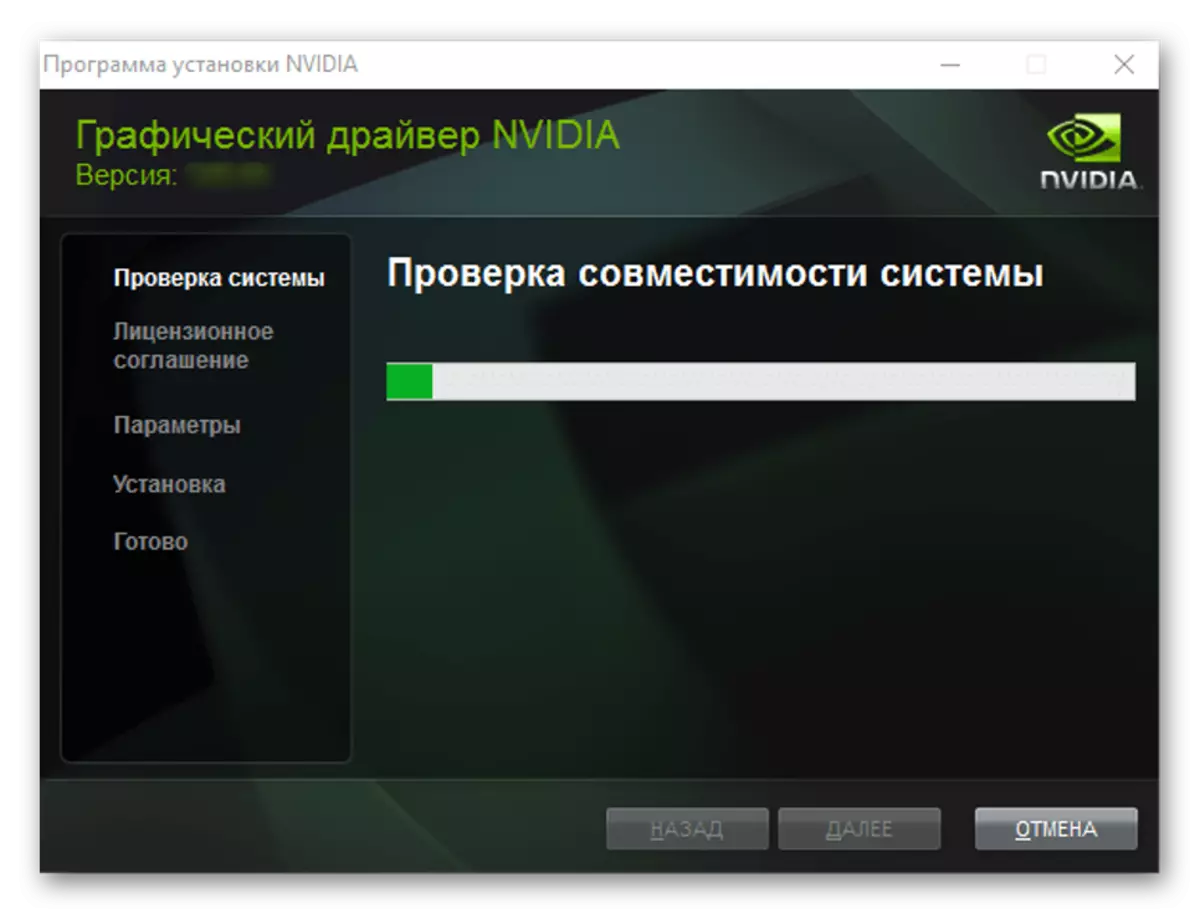
NVIDIA GeForce GT 630 vozač će biti instaliran na vašem sustavu, možete nastaviti s aktivnom korištenju svih značajki ovog grafičkog adaptera. Ako iz nekog razloga ova metoda instalacija ne dolazi gore, otići na sljedeću.
Metoda 2: Online servis
Osim izravnog preuzimanja vozača za grafičku karticu sa službene stranice, možete koristiti mogućnosti online usluge integrirane u nju.
Napomena: Ne preporučamo korištenje preglednika Google Chrome opisan u nastavku i rješenja slične njemu se temelje na Chromium.
Online servis nvidia

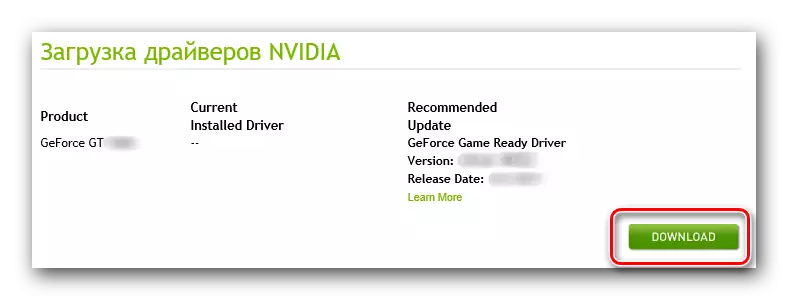
Softver iz NVIDIA potrebne za ispravan i stabilan rad od GeForce GT 630 grafike adapter će biti instaliran na vašem sustavu. Mi ćemo nastaviti da razmotre sljedeće metode instalacije.
Postupak 3: Službena klijenta
U gore navedenim metodama u sustavu, osim samog upravljački program video kartice, NVIDIA GeForce Experience program je instaliran. Potrebno je za finu konfiguraciju parametara funkcioniranja kartice, kao i za traženje trenutne verzije softvera, preuzimanje i instalaciju. Ako je to vlasnički program instaliran na računalu, možete brzo skinuti i instalirati posljednju urednik vozača.


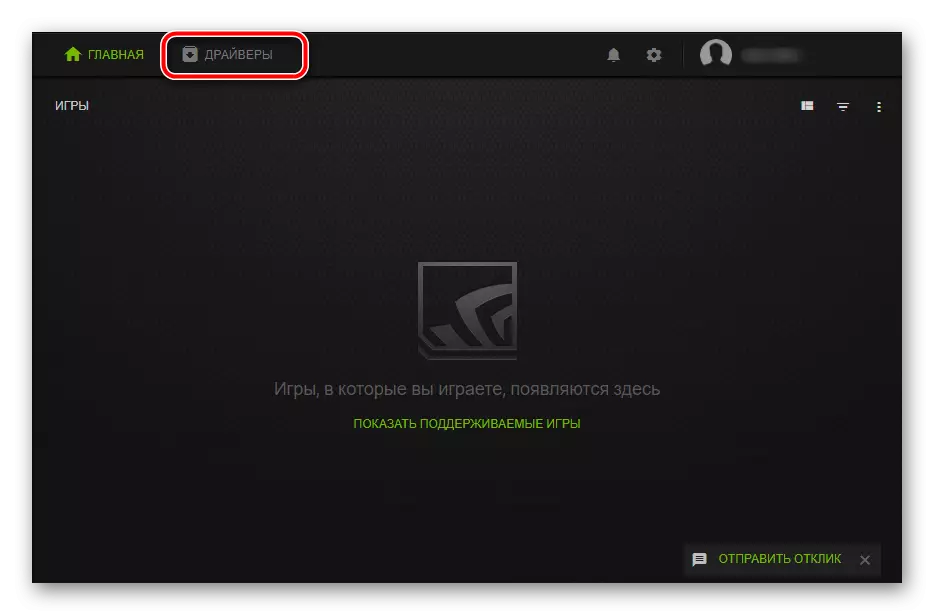
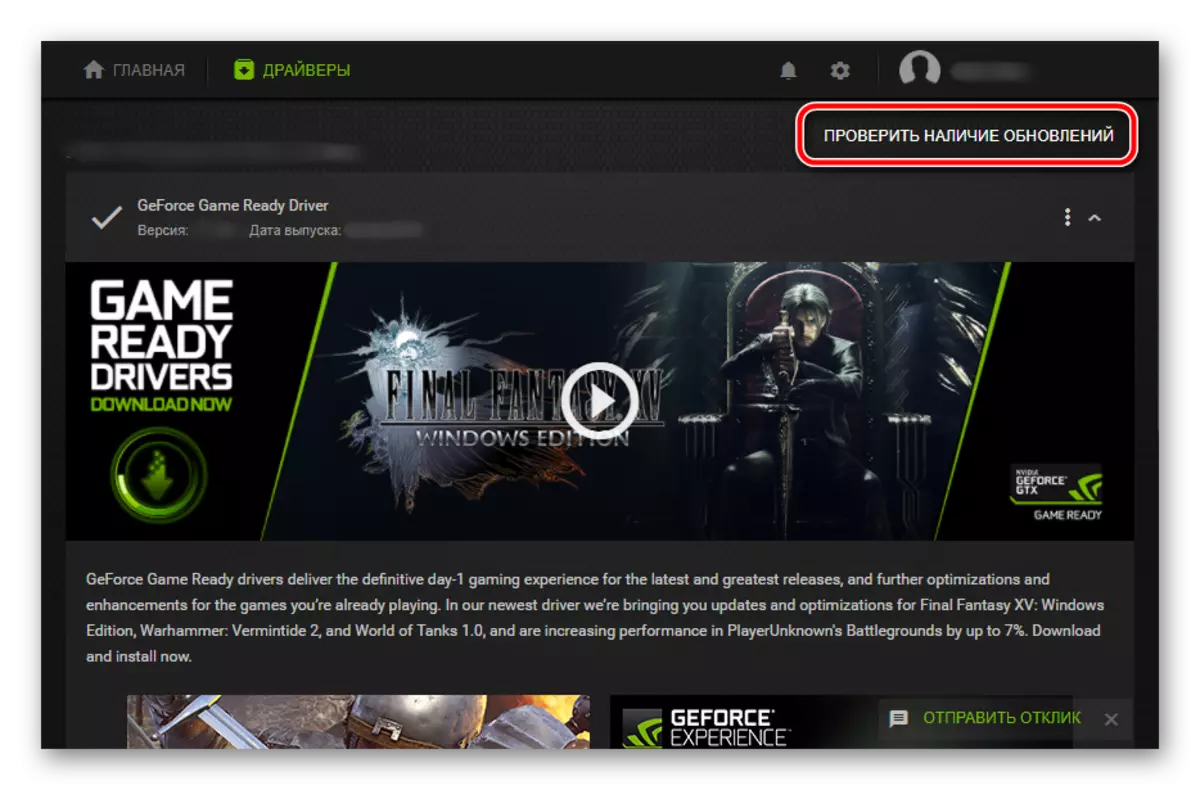
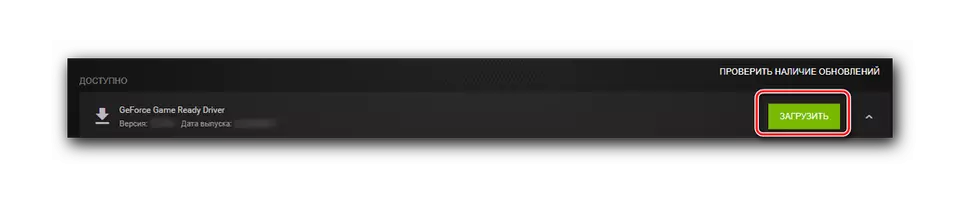


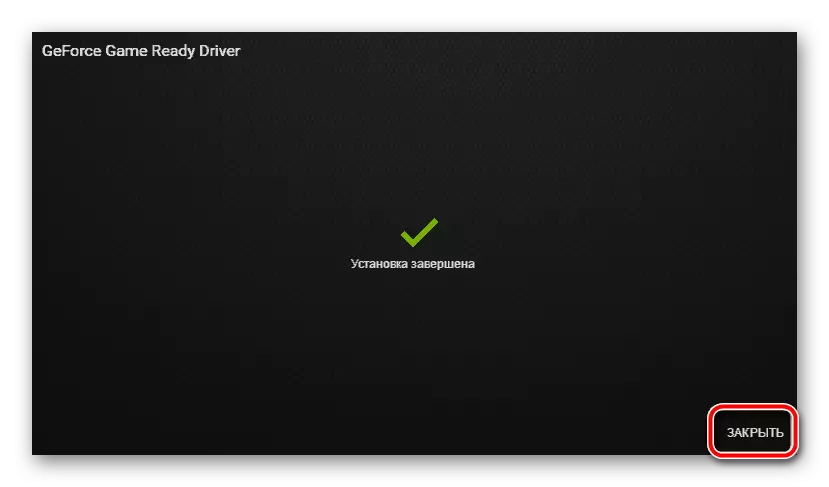
Do ponovnog pokretanja računala ne treba. Za izlaz iz prozora za instalaciju, jednostavno kliknite gumb Zatvori.
Opširnije: Instalacija upravljačkih programa pomoću NVIDIA GeForce iskustvom
Metoda 4: Specijalizirani softver
Osim posjetite službene stranice proizvođača, korištenje online usluge i marke primjene, postoje druge metode pretraživanja i instalacija upravljačkih programa. U tu svrhu, mnogi programi djeluju kako u automatskom i ručnom načinu rada su razvijeni. Najviše tražen nakon i zgodan predstavnici ovog segmenta su prethodno pregledani na našoj web stranici.

Opširnije: Programi za automatsko ažuriranje i instaliranje drivera
Takav softver obavlja skeniranje sustava, nakon čega prikazuje popis hardverskih komponenti s nestalim ili zastarjelim upravljačkim programima (ne samo za grafičku karticu). Također ćete morati jednostavno postaviti krpelje nasuprot nužnog softvera i pokrenuti proces instalacije.
Preporučujemo da se posebna pozornost posvećuje rješenju DriverPack, sveobuhvatan priručnik za korištenje na kojem se nalazite na donjoj vezi.
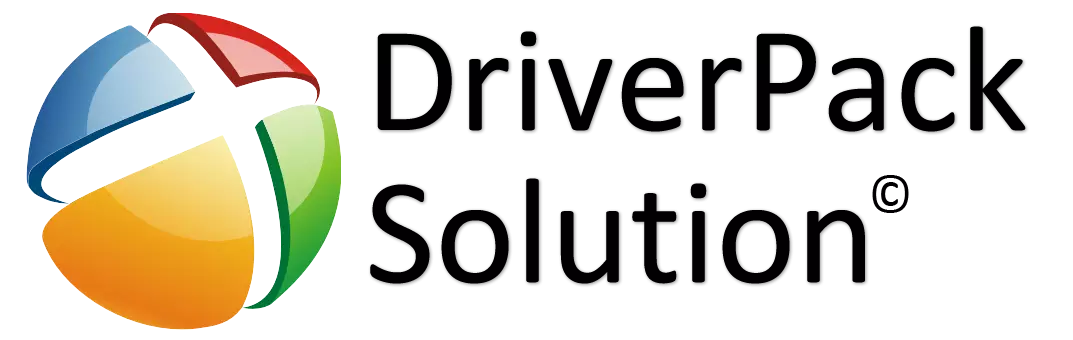
Više: Kako koristiti DriverPack Solushen
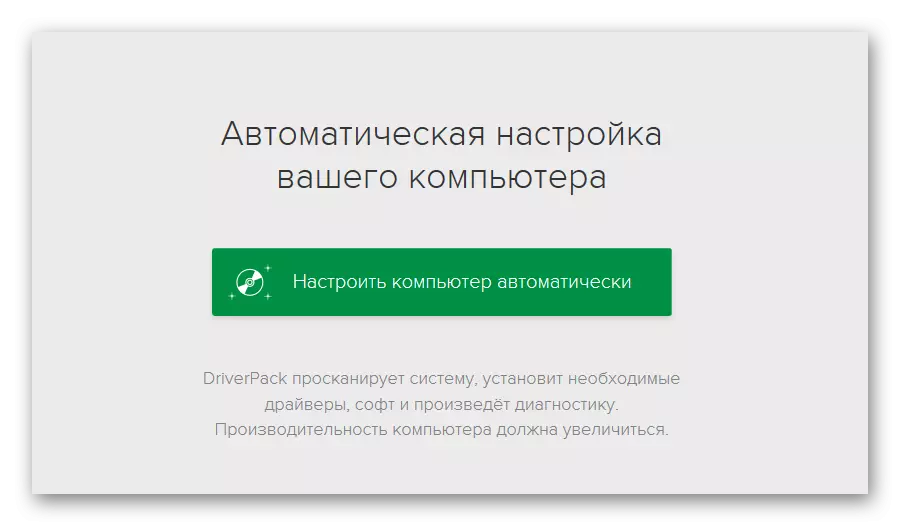
Metoda 5: ID opreme
Svaka hardverska komponenta instalirana na računalu ili laptopu ima svoj jedinstveni identifikator. Znajući da možete lako pronaći potreban upravljački program. Za NVIDIA GeForce GT 630 ID ima sljedeće značenje:
PC \ Ren_10De & dev_0f00sussyss_099010De
Što učiniti s ovim brojem? Kopirajte ga i unesite u traku za pretraživanje na web-lokaciji koja pruža mogućnost pretraživanja i preuzimanja upravljačkih programa putem identifikatora opreme. Više informacija o tome kako radite slične web resurse, gdje da biste dobili ID i kako ga koristiti, možete naučiti iz sljedećeg članka:

Pročitajte više: Tražite upravljačke programe po ID-u
Metoda 6: Standardni sustavni alati
Iz svih prethodnih metoda pretraživanja softvera za grafičku karticu, to je karakterizirano činjenicom da ne zahtijeva korištenje programa trećih strana ili online usluga. Pod uvjetom da imate pristup internetu, možete pronaći i ažurirati ili instalirati upravljački program koji nedostaje putem upravitelja uređaja, integriran u operativni sustav. Ova metoda je posebno dobro radi na računalu sa sustavom Windows 10. Saznajte što predstavlja i kako ih koristiti, možete koristiti link ispod.
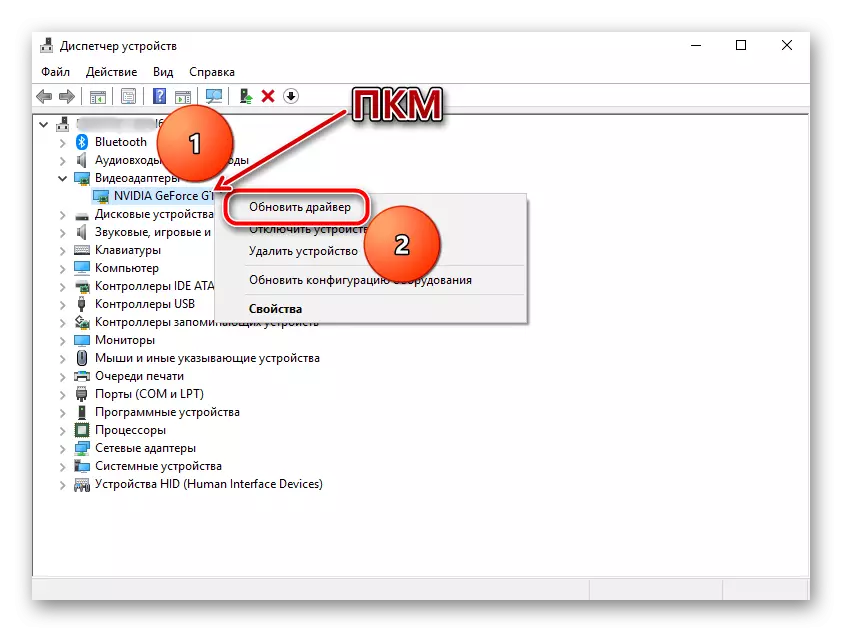
Opcije: Ažurirajte i instalirajte upravljačke programe sa standardnim sredstvima sustava Windows
Zaključak
Kao što možete vidjeti, postoji čak šest opcija za preuzimanje i instaliranje upravljačkih programa za GeForce GT 630 grafički adapter iz NVIDIA. Važno je napomenuti da je polovica od njih osigurava developer. Ostalo će biti koristan u slučajevima kada ne želite izvršiti dodatne radnje, nisu sigurni da znate model instalirane grafičke kartice ili želite instalirati softver i za preostale hardverske komponente, jer metode 4, 5, 6 može se primijeniti za bilo koju drugu žlijezdu.
